8、开票
7.1 候选人开票
7.2 项目开票(无候选人开票)
7.3 停止开票、退票等
7.4 业绩划转
7.1 开票
1)根据相应的职位流程,在客户面试或保证期阶段能够对候选人进行开票。
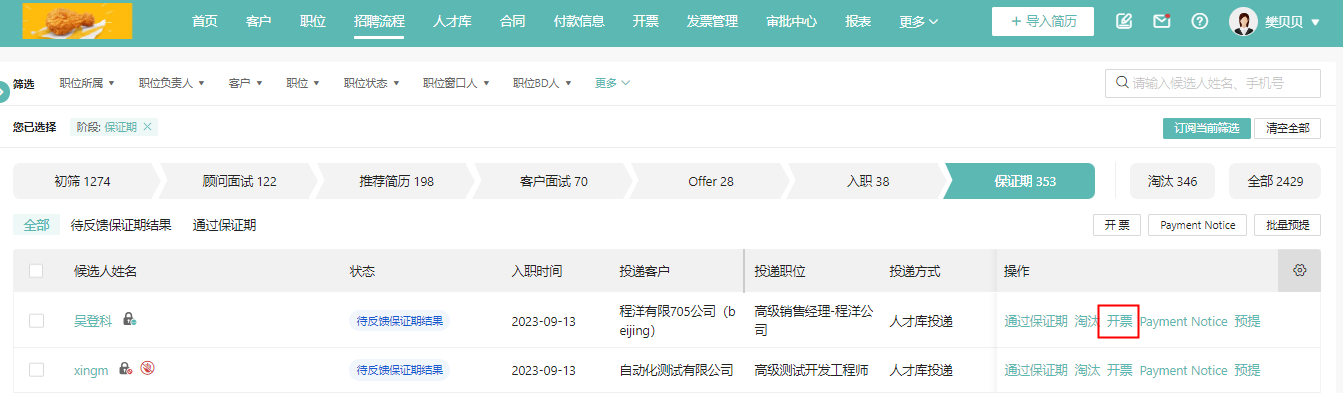
2)勾选同一客户下的多个候选人,可进行批量开票。
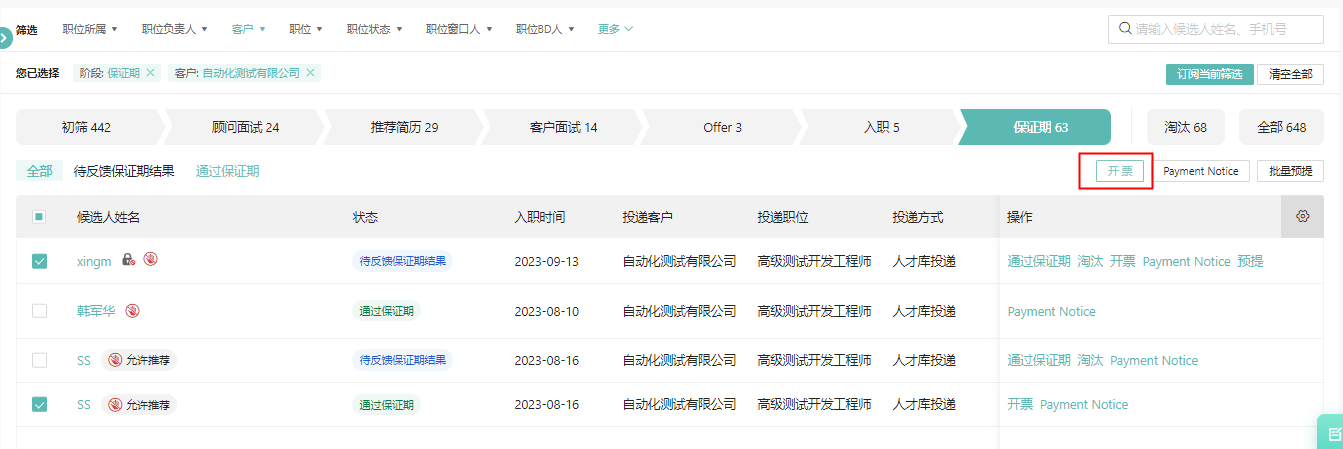
3)开票时需要点选的合同、付款信息需要在运营中心添加。
4)进行业绩分配时,如果该笔业绩需要多位用户分配,点击“添加”增加业绩分配用户即可。
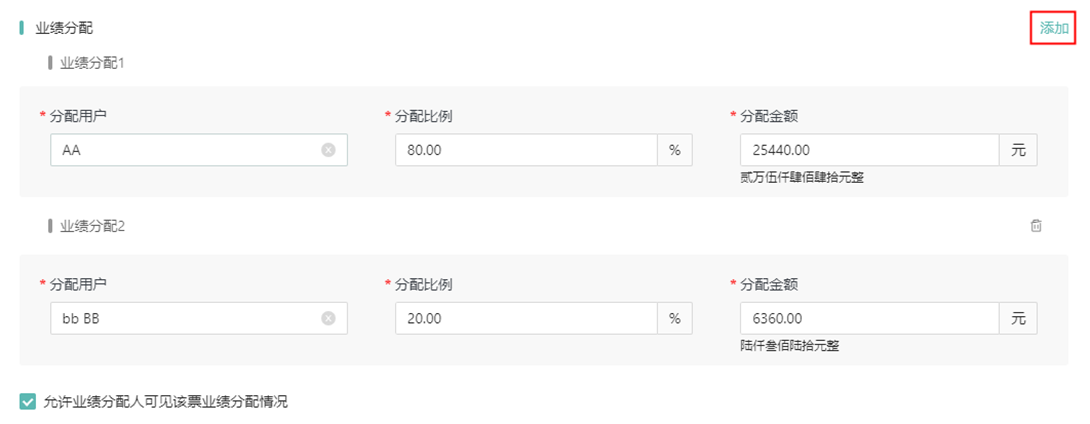
5)分期付款:在开票时点选“分期付款”,填写总金额与分期比例;剩余金额可再次点击开票进行业绩分配。多个候选人批量开票时,不支持分期付款。
6)完成必填字段的填写后,点击“保存并提交审核”。
注意:业绩分配人默认可查看开票信息及业绩分配情况,若取消勾选【允许业绩分配人可见该票业绩分配情况】,则业绩分配人仅可查看票信息及自己的业绩分配情况,不可见其他业绩分配人的分配数据。
7.2 项目开票(无候选人开票)
1)在对应客户详情页进入开票界面,点击“新增开票”。
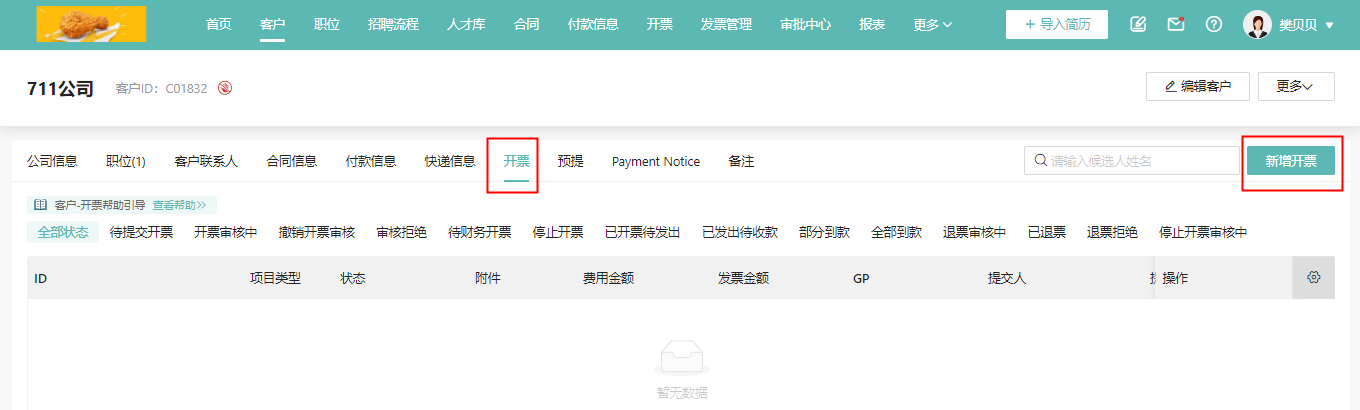
2)选择相应的项目类型进行开票。
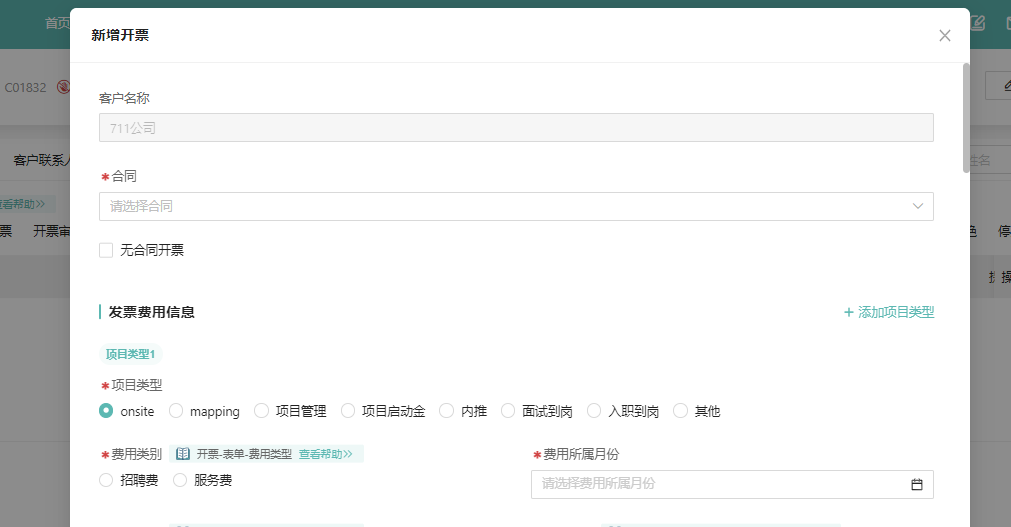
3)需要多个项目开同一张票时,选择“添加项目类型”。
4)不同项目开票的注意点:
Onsite:需要选择开票月份,填写Onsite人数(上传Onsite人员名单);每次只能开一个月的费用,增加开票月份需要添加开票项目。
内推:需要填写内推人数,上传内推名单。
面试/入职到岗:需要添加开票候选人。
5)完成填写后,可点击“保存并提交审核”直接提交开票,也可点击“保存”保存草稿。
7.3 停止开票、退票等
1)在开票模块查看所有开票状态;可进行撤销和修改备注,重新发起等。
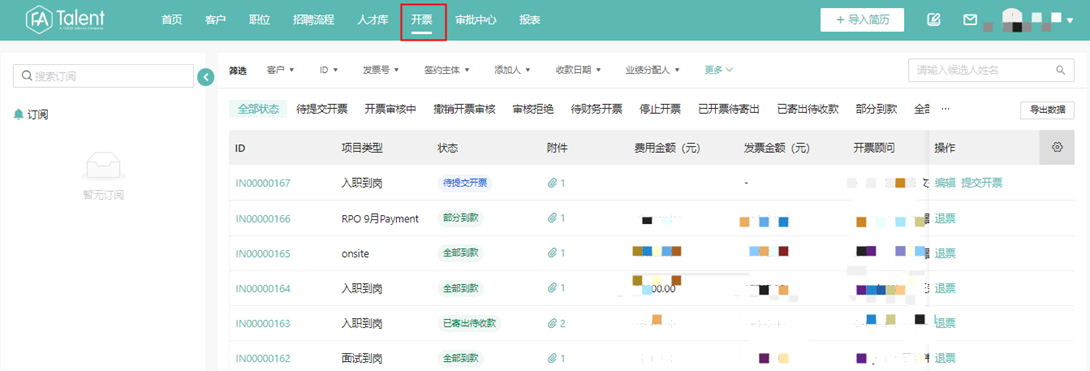
2)在客户公司详情页的开票列表中能查看该公司的所有开票。
3)处于“待财务开票”状态的开票,点击“停止开票”可撤回该开票流程。
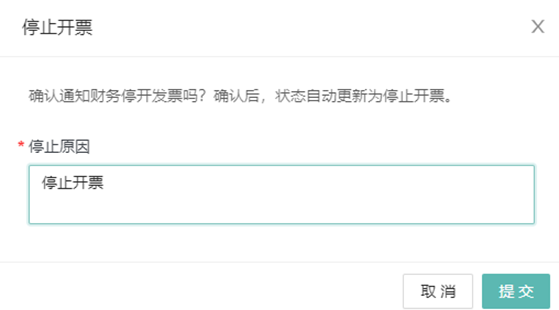
4)开票寄出后如需退票,可在开票列表发起退票申请。

7.4 业绩划转
1)功能入口:【开票】-->【业绩划转信息】-->【申请业绩划转】
2)申请业绩划转须由划入方申请。
3)划入方申请业绩划转时,需填写对应划转的开票ID,仅可填写一个。提交申请后由划出方在审批流中进行确认并填写对应的划出金额。
4)划转审批通过后,原开票信息中的业绩分配情况将发生变化,调整为划转后的人和划转后的金额,对应的报表数据也将发生变化。